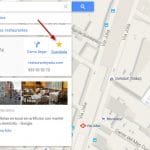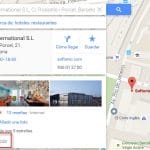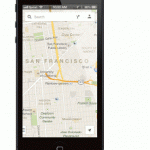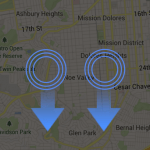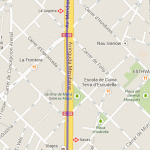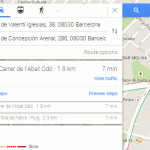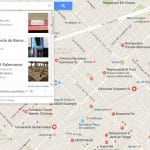Google maps se ha convertido en el mejor aliado para muchos viajeros. La herramienta de mapas de Google es utilizado actualmente en varias plataformas de transporte como Uber, Cabify; de comunicación como Whatsapp; es usado además para encontrar una dirección, trazar una ruta o ver qué lugares están cercanos a nuestra ubicación.
Como viajeros, si en algún momento necesitas ubicar un lugar, bastará con abrir la aplicación de Google Maps, escribir el nombre del parque, plaza, tienda, restaurante o lo que estés buscando para que te arroje la búsqueda indicándote cómo llegar caminando, en autobús o en automóvil, así como la distancia y el tiempo de llegada para cada opción que te presenta.
Para ayudarte a utilizar esta herramienta te dejamos a continuación 10 consejos que te servirán la próxima vez que uses el Google Maps en tus viajes y que quizá no conocías:
1.- Descargar áreas sin conexión. Esta opción se refiere a guardar partes específicas del Google Maps para posteriormente poder visualizarlas sin conexión, es decir, usar maps sin usar internet.
Cómo hacerlo
– Comprueba que tienes conexión a Internet y que has iniciado sesión en tu cuenta de Google .
– Abre la aplicación Google Maps .
– Busca un sitio (por ejemplo, “Centro de Mérida”).
– En la parte inferior, toca la barra que tiene el nombre del lugar que has buscado.
– En la parte superior derecha, toca el menú.
– Para guardar el mapa, selecciona Guardar mapa sin conexión y sigue las instrucciones que aparecen en la pantalla.
– Para ver el mapa sin conexión, ve al menú principal de la app y selecciona Tus sitios.
El tamaño máximo de un mapa sin conexión es de 50 x 50 km. Si intentas guardar un área más amplia, verás un mensaje que te pedirá que aumentes el mapa para que muestre un área más pequeña. Un atajo para evitar irte a opciones cuando quieres guardar el mapa es escribir en la búsqueda “Ok Maps” y te aparecerás las opciones.
2.- Guardar lugares favoritos.- Cuando buscamos un lugar en el mapa, tendremos la opción de guardarlos como favoritos para poder acceder a ellos posteriormente sin tener que realizar la búsqeda de nuevo. Además, hasta que no desmarquemos la búsqueda que hicimos, ésta aparecerá en el mapa con una estrella.
Lo anterior nos puede servir para revisar los lugares que visitamos, planear algún viaje o marcar puntos de interés que necesitamos revisar posteriormente.
3.- Lugares cercanos y recomendaciones. Conoce las opiniones de tus contactos y de otras personas de los lugares que se encuentren a cierto rango de distancia de tu ubicación, o bien, accede a los comentarios y calificaciones de los lugares que te interesan para saber qué tal está el servicio. También puedes hacer zoom en una parte del mapa y obtener todas las sugerencias de Google buscando “Sugerencias”. Estas se mostrarán en el mapas con puntitos rojos e incluyen restaurantes, museos, farmacias y toda clase de servicios en la zona.
4.- Usa los comandos de voz. Activar esta opción nos permitirá solicitar nuestras búsquedas con tan solo la voz. De esta manera, si te encuentras al volante, podrás pedirle te ubique lugares cercanos o servicios que estés buscando sin distracción alguna.
5.- Google no lo sabe todo. Pese a que es la mejor aplicación en su tipo, podría ser que cierta información no esté actualizada, es por eso que Google Maps nos da la opción para poder opinar, corregir y compartir las fotos que hayamos tomado en algún lugar y anexarlas en su buscador para que otros usuarios también disfruten de esa actualización.
6. -En el teléfono puedes controlar el zoom de Google Maps con una sola mano. ¿Cómo? Basta con presionar una vez y luego deslizar hacia arriba para acercar o hacia abajo para alejar. Otro gesto de Google Maps para el móvil que pocos conocen: si deslizas el mapa con dos dedos, este se inclina hacia delante o hacia atrás. Muy útil para apreciar la vista Satélite.
7. Saca rutas alternativas arrastrando los puntos. Google Maps no siempre ofrece la ruta más acertada. Para mejorarla, o para forzar que pase por los puntos que tú quieras, arrastra un punto cualquiera de la ruta. Además puedes checar la opción del Street View, el cual te ayudará a conocer la carretera y las condiciones del camino en caso de que lo requieras. Esta opción es muy útil cuando se trata de encontrar lugares específicos que tal vez no podrías encontrar desde la visualización del mapa.
8.- Crea tu ruta con paradas. También puedes añadir más de una parada en tu ruta. Presiona el botón “+”, elige un lugar en el mapa y ya está hecho. Para reordenar los puntos de ruta basta con arrastrarlos presionando en los círculos de la izquierda y arrastrándolos.
9.- Consulta tu actividad de Google Maps. Puedes consultar el historial completo de tus búsquedas en Google Maps yendo a history.google.com y haciendo clic en la sección Maps. El historial se puede eliminar desde esa misma página.
10.- Medir distancias. También es muy útil para saber la distancia de un punto a otro y estimar el tiempo de recorrido del mismo. De esta forma podrás prever el tiempo necesario con el que tienes que salir para llegar a tiempo a tu destino.
Conoce otros consejos que te serán útiles en cualquier viaje.